Вы хотите отключить уведомление о проверке электронной почты администратора в WordPress?
По умолчанию WordPress каждые несколько месяцев отображает уведомление о подтверждении электронной почты администратора для администраторов сайта, чтобы убедиться, что используемая ими электронная почта по-прежнему верна. Это псевдомера безопасности, которую многие владельцы сайтов считают ненужной и раздражающей.
В этой статье мы покажем вам, как отключить уведомление о проверке электронной почты администратора в WordPress.
Что такое уведомление о проверке электронной почты администратора
Функция уведомления о подтверждении электронной почты администратора была представлена в WordPress 5.3. Цель этой функции — каждые несколько месяцев показывать администраторам веб-сайтов экран с просьбой подтвердить адрес электронной почты своего сайта.
Уведомление о проверке электронной почты администратора гарантирует, что адрес электронной почты, предоставленный администратором, является точным и все еще используется. Работающая электронная почта важна для безопасности и управления сайтом.

Однако изначально планировалось, что оно будет появляться каждые шесть месяцев, но иногда уведомление о подтверждении электронной почты администратора может отображаться чаще, чем необходимо.
Это может раздражать пользователей, которые просто пытаются войти на свой веб-сайт WordPress. Было бы здорово, если бы вы могли просто отключить уведомление о подтверждении электронной почты администратора?
Давайте посмотрим, как легко отключить уведомление о проверке электронной почты администратора. Вы можете щелкнуть ссылки ниже, чтобы перейти непосредственно к методу, который вы хотите использовать.
Способ 1. Отключить уведомление о проверке электронной почты администратора с помощью кода (рекомендуется)
Вы можете легко отключить уведомление о проверке электронной почты администратора, добавив фрагмент кода в свои файлы WordPress. Если вы еще этого не делали, ознакомьтесь с нашим руководством для начинающих по вставке фрагментов из Интернета в WordPress.
Как правило, вам нужно будет вручную добавить код в файл function.php вашей темы, но это может быть немного сложно, поскольку даже незначительная ошибка может привести к падению всего вашего сайта.
Вот почему мы рекомендуем использовать плагин фрагмента кода, например WPкод чтобы добавить пользовательский код в WordPress без необходимости редактирования основных файлов вашей темы.
Во-первых, вам необходимо установить и активировать бесплатный плагин WPCode. Дополнительные инструкции см. в нашем руководстве по установке плагина WordPress.
После активации плагина перейдите к Фрагменты кода » Добавить новый из панели администратора WordPress.
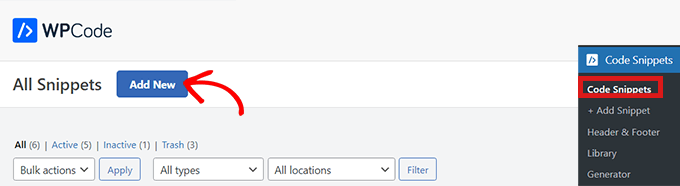
Вы перейдете на страницу «Добавить фрагмент».
Поскольку нам нужно добавить собственный код, просто нажмите кнопку «Использовать фрагмент» под опцией «Добавить собственный код (новый фрагмент)».
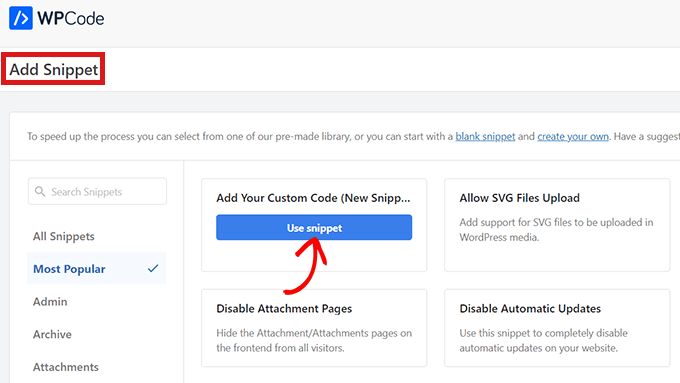
Вы перейдете на страницу «Создать пользовательский фрагмент», где вы можете начать с ввода заголовка для своего фрагмента кода. Это может быть что угодно, что поможет вам идентифицировать код.
Затем выберите «Фрагмент PHP» в качестве «Типа кода» в раскрывающемся меню справа.
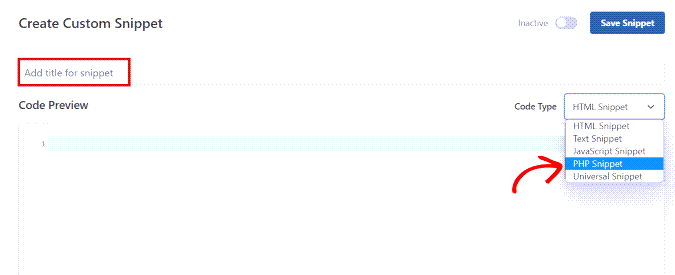
После этого все, что вам нужно сделать, это скопировать и вставить следующий фрагмент кода PHP в «Предварительный просмотр кода».
// Disable WordPress Administration Email verification Screen
add_filter( 'admin_email_check_interval', '__return_false' );
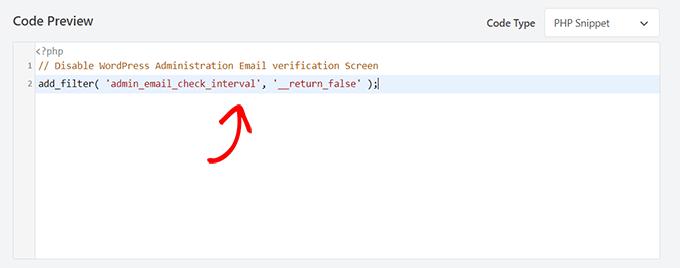
После этого прокрутите вниз до раздела «Вставка» и выберите метод вставки.
Теперь просто выберите параметр «Автоматическая вставка», чтобы автоматически выполнять код на вашем сайте после сохранения фрагмента. Не забудьте выбрать место «Только для администратора».
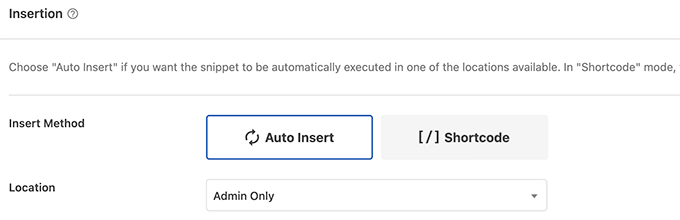
Теперь перейдите в верхнюю часть страницы и переключите переключатель с «Неактивно» на «Активно» в правом верхнем углу, а затем нажмите кнопку «Сохранить фрагмент».
После того, как вы сохранили и активировали фрагмент кода, он будет автоматически выполнен на вашем сайте.
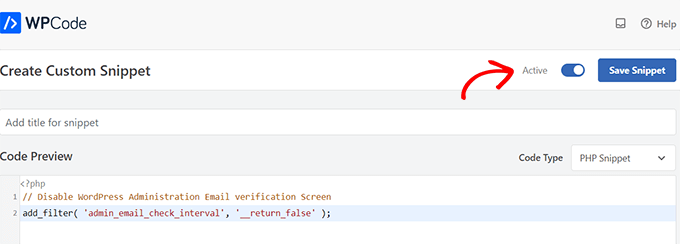
Теперь вы больше не увидите уведомление о подтверждении электронной почты администратора.
Способ 2. Отключить уведомление о проверке электронной почты администратора с помощью плагина
Если вы предпочитаете не добавлять код на свой сайт WordPress, вы всегда можете использовать плагин.
Для этого урока мы будем использовать Отключить запрос подтверждения электронной почты администратора плагин.
Первое, что вам нужно сделать, это установить и активировать плагин Make Disable Admin Email Verification Prompt. Дополнительные инструкции вы можете найти в нашем руководстве по установке плагина WordPress.
После активации плагина просто перейдите на Настройки » Общие из панели администратора WordPress.
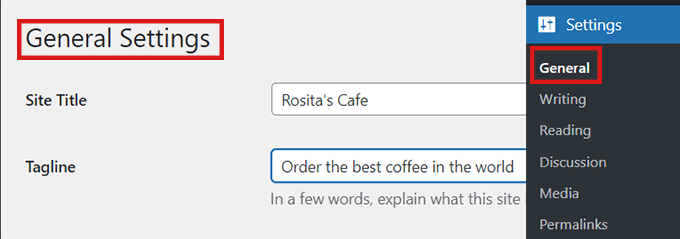
Теперь, когда вы находитесь на странице «Общие настройки», прокрутите вниз.
Здесь вы найдете параметр «Отключить запрос подтверждения электронной почты администратора». Теперь просто установите флажок «Отключить экран подтверждения электронной почты администратора».
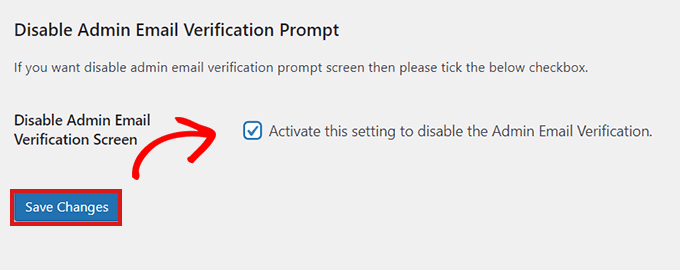
Не забудьте нажать кнопку «Сохранить изменения», чтобы сохранить настройки.
Вот и все! Вы и ваша команда больше не должны видеть уведомление о проверке электронной почты администратора.
Мы надеемся, что эта статья помогла вам узнать, как отключить уведомление о проверке электронной почты администратора в WordPress. Вы также можете ознакомиться с нашим руководством о том, как отключить уведомления по электронной почте об автоматических обновлениях в WordPress, а также с нашим сравнением лучших сервисов электронного маркетинга для увеличения трафика и продаж вашего сайта.
Если вам понравилась эта статья, то, пожалуйста, подпишитесь на нашу Канал YouTube для видеоуроков WordPress. Вы также можете найти нас на Твиттер а также Фейсбук.
Сообщение «Как отключить уведомление о проверке электронной почты администратора WordPress» впервые появилось на WPBeginner.

